
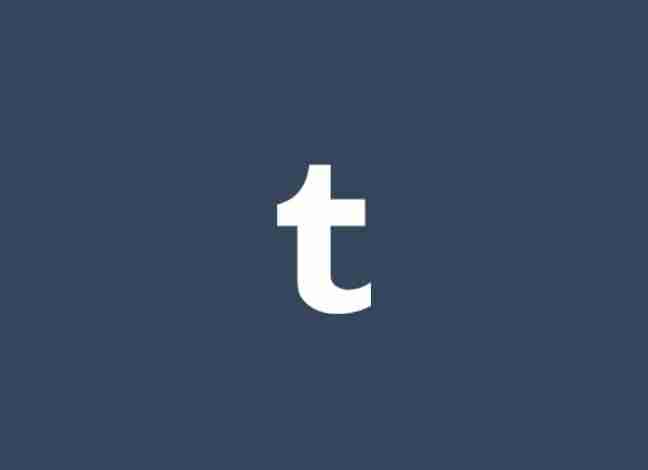
Importar contenido en WordPress es un proceso sencillo y no te suele llevar más de unos minutos. De esta manera puedes empezar a utilizar WordPress en muy poco tiempo si procedes de otra plataforma externa. En este artículo te explicaré cómo importar el contenido de tu Tumblr a WordPress.
Antes de comenzar, te recomiendo que realices una copia de seguridad de tu sitio web desarrollado con WordPress. Esto es vital para recuperar nuestro anterior contenido por si ocurre algún problema durante la importación.
En el backoffice de WordPress ve a Herramientas > Importar. En dicha página cuentas con una opción para importar contenido de varias plataformas. Ahora, pulsa en «Instalar ahora» debajo de la opción Tumblr. El plugin que vas a instalar está desarrollado por el propio equipo de WordPress y sus colaboradores, así que no tengas ningún miedo. Es capaz de importar posts, borradores, páginas y contenido multimedia como audios, vídeos e imágenes.
Una vez hecho esto, pulsa en el enlace «Ejecutar importador» que acaba de aparecer.
Antes de importar el contenido de tu Tumblr, tendrás que crear una app de Tumblr que nos sirva de conexión entre tu WordPress y los servidores de Tumblr. La página para crear la app de Tumblr te aparece en la página que tendrás que estar viendo en estos momentos en tu WordPress, pero aún así te lo ponemos por aquí: http://www.tumblr.com/oauth/apps.
Así que, para crear la app, ve al enlace anterior y haz clic y pulsa en el botón grande que dice «Register application».
Para registrar tu app necesitar completar la siguiente información:
El resto de campos los puedes dejar en blanco si así lo prefieres. Como puedes ver en la página del plugin de importación de WordPress que acabamos de instalar, se te solicita el OAuth Consumer Key y la Secret Key, así que pulsa en el botón azul que dice Registrar.
Ojo, las aplicaciones cuentan con una tarifa limitada a 1.000 solicitudes por hora y 5.000 solicitudes por día. Si tu app requiere más solicitudes para cualquiera de estos períodos, tendrás que solicitar la eliminación de dicho límite después de completar el proceso de registro.
Una vez completado el formulario y haber demostrado que no eres un robot, Tumblr te mostrará los dos datos que necesitábamos, es decir, el OAuth Consumer Key y la Secret Key. Ojo, para ver la Secret Key tendrás que pulsar en el enlace «Show Secret Key». Copia esta información y pégala en la página de configuración del plugin en el backoffice de nuestro WordPress. Una vez hecho esto, pulsa en el botón Connect to Tumblr.
Pulsa en el enlace «Authorize the Application».
Este enlace te redigirá una vez más a Tumblr. La plataforma te preguntará si «¿Quieres permitir que esta aplicación acceda a algunos de tus datos para enviar publicaciones a tu cuenta?». Haz clic en el botón «Permitir».
Cuando hayas realizado este último paso, verás todos tus blogs de Tumblr en un listado. Cada uno de los posts cuenta con un botón para importar los posts de dicho blog en tu sitio web desarrollado con WordPress. Muy importante, antes de presionar el botón puedes seleccionar a qué autor de tu WordPress quieres asignar los posts de dicho blog.
El proceso de importar todos tus posts de Tumblr puede tardar un poco, dependiendo del volumen de contenido que hayas publicado en la plataforma, lógicamente. El proceso de importación transcurre en segundo plano, por lo que puedes volver a la página «Importar Tumblr» para verificar el progreso del importador. Una vez se hayan importado todos los posts de tu blog, se mostrarán en el listado de Entradas.
Y hasta aquí nuestro artículo sobre cómo importar el contenido de tu Tumblr a WordPress. Espero que te haya gustado y, si te ha resultado útil, no dudes en compartirlo en redes sociales. ¡Nos leemos!
